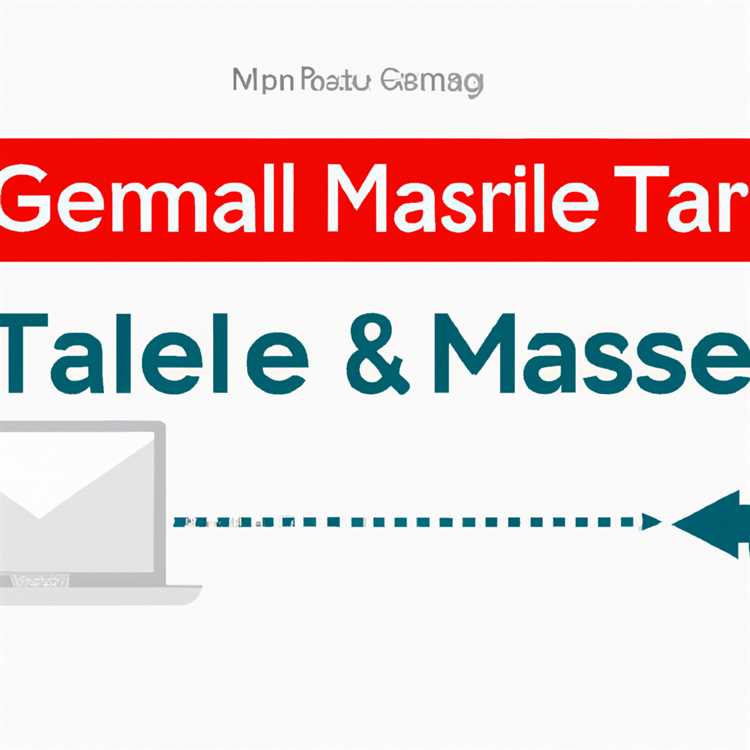Geliştirme sürecinde web sayfalarını hızlı bir şekilde önizlemek için ne yapmalısınız? Bu soruya Live Server, tüm cevaplarıyla karşınıza çıkıyor. "Live Server" web geliştiriciler için özel olarak tasarlanmış, gelişmiş bir canlı başlatma aracıdır. 15.06.18 tarihinde yayınlanan son sürümü olan 5.0.0 versiyonu, birçok sorunu çözmek üzere geliştiriciler tarafından oluşturulmuştur.
Web geliştirme sürecinde, her değişiklik yaptığınızda sayfayı yenilemek ve görüntülemek için her seferinde F5 tuşuna basmak yerine, Live Server'ın otomatik yenileme özelliğini kullanabilirsiniz. Bu işlem için öncelikle Live Server eklentisini yükleme ve aktifleştirme adımlarını takip etmeniz gerekmektedir. Ardından, projenizi açarak, sağ tıklayarak ya da soldaki menüden "Live Server" butonuna tıklamanız yeterlidir. Bu sayede, her değişiklik yaptığınızda otomatik olarak sayfa yenilenecek ve güncel hali ile karşınıza gelecektir.
Live Server ile web sayfası geliştirme sürecinde yaşanan bir diğer sorun, sayfa yenilenmesi sonucunda kaybedilen etkileşimlerdir. Bu sorunu çözmek için Live Server'ın otomatik yenileme özelliğini kullanabilir ve her değişiklik yaptığınızda, sayfanın aynı noktasında kalmaya devam edebilirsiniz. Bu, zaman kazandıran bir özelliktir ve web geliştiricilerin en çok tercih ettiği araçlardan biridir.
Live Server Nedir?
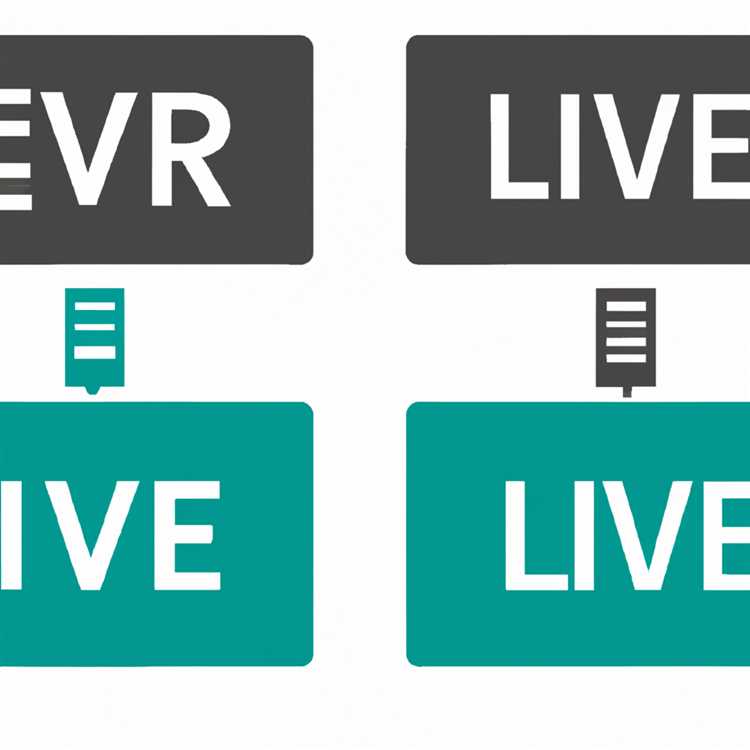
Live Server, web geliştirme için kullanılan bir canlı başlatma aracıdır. Bu araç, geliştirdiğiniz web sayfasını gerçek zamanlı olarak tarayıcınızda görmenizi sağlar. Live Server, geliştiriciye görsel bir deneyim sunar ve kod yazarken anında sonuçları görmeyi sağlar.
Live Server, HTML, CSS ve JavaScript gibi web teknolojileriyle çalışır. Bu araçı kullanarak web projenizi hızlı bir şekilde oluşturabilir, düzenleyebilir ve önizleyebilirsiniz. Manuel olarak web sunucusu kurmak veya web tarayıcısında dosyalarınızı açmaktan daha kolay bir şekilde çalışır.
Live Server'ın birkaç özelliği bulunmaktadır. Bu özellikler, geliştirme sürecini kolaylaştırır ve verimliliği artırır. Özel bağlantı rozetleri ekleyebilirsiniz. Ayrıca, değişiklikleri otomatik olarak yenileyerek tarayıcıda sürekli bir yenileme sağlayabilirsiniz.
Kurulum ve Kullanım

Live Server'ı kullanmak için öncelikle Visual Studio Code (VS Code) adlı bir metin düzenleyicisi yüklemeniz gerekmektedir. Daha sonra VS Code içinde Live Server eklentisini arayıp kurmanız gerekmektedir. Eklenti kurulduktan sonra, dosyanızı sağ tıklayıp "Open with Live Server" seçeneğine tıkladığınızda tarayıcınızda otomatik olarak açılacaktır.
Live Server'ın bazı sık sorulan sorulara verilen yanıtların bulunduğu bir dökümantasyon sayfası bulunmaktadır. Bu sayfa, Live Server'ı daha iyi anlamanıza yardımcı olabilir. Eğer sorularınız varsa bu sayfayı ziyaret edebilir ve bu sayede sorunlarınızı çözebilirsiniz.
Live Server vs. Diğer Canlı Başlatma Araçları
Live Server, diğer canlı başlatma araçlarıyla karşılaştırıldığında birkaç avantaja sahiptir. Live Server kurulumu ve kullanımı oldukça kolaydır. Ayrıca, diğer canlı başlatma araçlarına göre daha hızlı çalışır ve daha az kaynak tüketir. Bu nedenle, bir web geliştiriciyseniz Live Server'ı tercih etmeniz önerilir.
Sonuç
Live Server, web geliştirme sürecini kolaylaştıran ve verimliliği artıran bir canlı başlatma aracıdır. Kurulumu ve kullanımı oldukça basittir. Live Server, geliştirilen web sayfasını gerçek zamanlı olarak tarayıcıda görüntülemeyi sağlar. Eğer hızlı ve pratik bir şekilde web projenizi önizlemek istiyorsanız, Live Server'ı tercih edebilirsiniz.
Web Geliştirme İçin Canlı Başlatma Araçları
Web geliştiricileri için canlı başlatma araçları, web siteleri üzerinde hızlı bir şekilde değişiklik yapmak ve bunları anında görmek için oldukça yararlıdır. Bu araçlar, otomatik olarak sayfalarınızı yeniden yükler ve değişikliklerinizi gerçek zamanlı olarak görüntülemenizi sağlar.
Bu araçlardan biri olan Live Server, Chrome ve Visual Studio Code gibi geliştirme ortamlarında kullanılabilir bir genişletmedir. Bu genişletme, web sayfanızı canlı bir sunucu üzerinde açar ve otomatik olarak her değişiklik sonrasında sayfayı yeniler.
Bu makalede, Live Server genişletmesini nasıl kuracağınızı ve nasıl kullanacağınızı öğreneceksiniz. Ayrıca sıkça sorulan sorulara verilen cevapları da bulabileceksiniz.
Live Server genişletmesini kurmak için, öncelikle Visual Studio Code'un kurulu olması gerekmektedir. Daha sonra, Visual Studio Code'da Extension Marketplace'a gidin ve Live Server'i arayın. Sonuçlar arasından Live Server'ı bulun ve "Yükle" düğmesine tıklayarak genişletmeyi yükleyin.
Genişletmeyi yükledikten sonra, Visual Studio Code'da herhangi bir HTML dosyasını açın. Sağ üst köşede, bir dil seçeneği gibi görünen bir düğme göreceksiniz. Bu düğmeye tıklayarak Live Server'ı açabilirsiniz. HTML dosyasını canlı bir sunucuda açmak için bu düğmeye tıklayın.
Live Server açıldığında, otomatik olarak tarayıcınızda bir pencere açılır ve HTML dosyanızı görüntüler. Herhangi bir değişiklik yaptığınızda, sayfa otomatik olarak yenilenir ve değişiklikleri anında görebilirsiniz.
Live Server'ın birçok özelliği vardır, bunlardan biri de otomatik yenileme özelliğidir. Bu özellik, dosyalarınızdaki herhangi bir değişiklik sonrasında sayfaların otomatik olarak yeniden yüklenmesini sağlar.
Ayrıca, Live Server'ın kullanımı oldukça basittir. Sadece projenizi Visual Studio Code'da açmanız ve Live Server'ı başlatmanız yeterlidir. Gerisini Live Server halleder.
Live Server ile ilgili daha fazla öğrenmek isterseniz, YouTube'da Live Server için birçok eğitim videosu bulunmaktadır. Bu videolar sayesinde Live Server'ın diğer özellikleri ve nasıl kullanılacağı hakkında daha fazla bilgi edinebilirsiniz.
Tüm bu özellikler Live Server'ı gerçek bir web geliştirme aracı haline getirir. Live Server, web geliştirme sürecini daha kolay ve verimli hale getirir. Bununla birlikte, Live Server'ın bazı lisans sorunları olabileceğini unutmayın. Bu sorunları çözmek için genişletmeyi güncellemek veya kaldırmak gerekebilir.
Live Server, web geliştiricileri için birçok avantaj sunar. Genişletme, geliştirme sürecini hızlandırır ve kolaylaştırır. Ayrıca, gerçek zamanlı değişiklikleri görmek için manuel olarak sayfaları yenileme gereksinimini ortadan kaldırır.
Bu makalede, Live Server'ın nasıl kurulacağını ve nasıl kullanılacağını öğrendiniz. Ayrıca, sıkça sorulan sorulara da cevap buldunuz. Şimdi, Live Server'ı kullanmaya başlayabilir ve web geliştirme sürecinizi daha verimli hale getirebilirsiniz.
Visual Studio Code ile Live Server Nasıl Kullanılır?
Visual Studio Code, web geliştirme için çok popüler bir yazılım geliştirme ortamıdır ve Live Server gibi canlı başlatma araçlarıyla daha da geliştirilebilir. Live Server, HTML, CSS ve JavaScript dosyalarınızı gerçek zamanlı olarak tarayıcınızda görüntülemenizi sağlar ve geliştirmeyi daha kolay hale getirir.
Live Server'ı Visual Studio Code ile nasıl kullanabileceğinizi öğrenmek için aşağıdaki adımları izleyin:
1. Live Server'ı Kurun
İlk adım, Live Server eklentisini Visual Studio Code'a yüklemektir. Bu, Visual Studio Code'un Extensions panelini kullanarak yapılabilir. Extensions paneline erişmek için sol kenar menüdeki Extensions simgesine tıklayın. Arama çubuğuna "Live Server" yazarak eklentiyi bulun ve kurun.
2. Proje Klasörünü Açın
Live Server'ı kullanmak istediğiniz proje klasörünü Visual Studio Code'a açın. Bu, Visual Studio Code'u açıp File > Open Folder seçeneğini seçerek yapılabilir. Proje klasörünü seçin ve Open düğmesine tıklayın.
3. Canlı Sunucuyu Başlatın
Proje klasörü açıldıktan sonra, sağ alt köşede Go Live düğmesini göreceksiniz. Bu düğmeye tıklayarak canlı sunucuyu başlatabilirsiniz. Tarayıcınızda proje dosyalarınızın otomatik olarak açıldığını göreceksiniz.
Projenizde yapacağınız herhangi bir değişiklik, tarayıcınızda otomatik olarak yenilenecektir. Böylece anında sonuçları görebilirsiniz.
Visual Studio Code, Live Server kullanılarak web geliştirme sürecini daha kolay ve verimli hale getiren harika bir özelliktir. Proje geliştirme aşamasında Live Server'ı kullanarak hızlı ve gerçek zamanlı bir önizleme sağlayabilirsiniz.
Live Server'ı kullanarak web geliştirme iş akışınızı hızlandırabilir ve daha verimli hale getirebilirsiniz. Bu araç, web geliştirme projelerinizde büyük bir fayda sağlayabilir ve hızınızı artırabilir.
Geliştirici Araçlarıyla Birlikte Canlı Başlatma
Canlı Server'ı kullanmak, web geliştirme sürecini daha hızlı ve verimli hale getirir. Tek bir tıklama ile projenizi tarayıcınızda hemen görüntüleyebilirsiniz. Bu bölümde, geliştirici araçlarıyla birlikte Canlı Server'ı nasıl kullanacağınızı öğreneceksiniz.
Öncelikle, Canlı Server'ı yüklemelisiniz. Bunun için, Visual Studio (VS) Code'unda Extensions sekmesine gidin ve "Live Server" adlı bir uzantı arayın. Sonuçlar arasında, "ritwickdey.liveserver" adlı bir uzantı bulmalısınız. Bu uzantının yanındaki "Install" düğmesine tıklayarak Live Server'ı kurun.
Canlı Server'ı başlatmak için, projenizin kök dizininde bir HTML dosyası açmanız gerekir. Bu dosyayı sağ tıklayın ve "Open with Live Server" seçeneğini seçin. Bu, Canlı Server'ı otomatik olarak başlatacak ve projenizi tarayıcınızda açacaktır.
Eğer Canlı Server ikonunu kullanarak da başlatabilirsiniz. Bunun için, VS Code'unuzun yanındaki uzantılar simgesine (icon) tıklayın. Arama çubuğuna "Live Server" yazın ve çıkan sonuçlardan "Open in Browser" düğmesine tıklayın. Bu da projenizi tarayıcınızda açacaktır.
Canlı Server'ı başlattıktan sonra, tarayıcınızda projenizin gerçek bir web sitesi gibi göründüğünü fark edeceksiniz. Canlı Server, otomatik olarak güncellenen canlı bir önizleme sunar. Yani, HTML ve CSS dosyalarında yaptığınız her değişiklik anında tarayıcınızda güncellenir.
Geliştirici Araçlarıyla Canlı Server Kullanma
Canlı Server'ı geliştirici araçlarıyla birlikte kullanmanın bazı avantajları vardır. Örneğin, tarayıcınızın geliştirici araçlarında JavaScript hata ayıklama yapabilir ve CSS stillerini canlı olarak düzenleyebilirsiniz. Bu, hızlı bir şekilde hataları bulmanıza ve stil değişikliklerini anında görmenize yardımcı olur.
Ayrıca, Canlı Server'ı anında durdurabilir ve projenizi tekrar başlatabilirsiniz. Bunun için, VS Code'da Canlı Server ikonuna sağ tıklayın ve "Stop" veya "Restart" seçeneğini seçin.
Sıkça Sorulan Sorular
| Soru | Cevap |
|---|---|
| Canlı Server'ın en son sürümü ne zaman yayınlandı? | Canlı Server'ın en son sürümü 15.06.18 tarihinde yayınlandı. |
| Canlı Server'ın nasıl yapılandırması yapılır? | Canlı Server'ın yapılandırması "settings.json" dosyasında yapılır. Bu dosyayı VS Code'un Ayarlar bölümünden bulabilirsiniz. |
| Canlı Server ne demektir? | Canlı Server, web geliştirme sürecinde otomatik canlı önizleme sunan bir araçtır. Projenizi tarayıcınızda hemen görüntüleyebilir ve güncelledikçe otomatik olarak yenilenebilir. |
| Canlı Server'ı nasıl kullanabilirim? | Canlı Server'ı kullanmak için, projenizin kök dizininde bir HTML dosyası açın ve sağ tıklayarak "Open with Live Server" seçeneğini seçin. Bu, projenizi tarayıcınızda açacak ve güncellemeleri otomatik olarak yenileyecektir. |
Sonuç
Geliştirici araçlarıyla birlikte Canlı Server kullanmak, web geliştirme sürecini daha kolay ve verimli hale getirir. Projelerinizi hızlı bir şekilde önizleyebilir, hataları ayıklayabilir ve stil değişikliklerini anında görebilirsiniz. Canlı Server, web geliştirme çalışmalarınıza büyük bir kolaylık sağlar.
Live Server ile Geliştirme Sürecinin Avantajları
Live Server, Visual Studio Code'da (VSCode) kullanılmak üzere bir VSCode uzantısıdır. Bu özel uzantı sayesinde web geliştirme sürecinde birçok avantaj elde edebilirsiniz.
1. Otomatik Yenileme
Live Server uzantısı, herhangi bir değişiklik yaptığınızda tarayıcıyı otomatik olarak yeniler. Bu sayede her seferinde manuel olarak yenileme yapmanıza gerek kalmaz, web sayfanızı anında güncelleyebilirsiniz.
2. Canlı Başlatma
Live Server, kod düzenleme esnasında projenizi doğrudan tarayıcınızda çalıştırmanıza olanak tanır. Bu sayede geliştirme süreciniz daha hızlı ve verimli hale gelir.
3. Kolay Kurulum ve Kullanım
Live Server uzantısı oldukça kolay bir şekilde kurulabilir ve kullanılabilir. VSCode mağazasından uzantıyı indirerek kurulumu tamamlayabilirsiniz. Ardından projenizin üzerinde sağ tıklayarak "Open with Live Server" seçeneğiyle projenizi başlatabilirsiniz.
4. Diğer Özellikler
Live Server, web geliştirme sürecinizi daha da kolaylaştıran diğer özelliklere de sahiptir. Örneğin, projenizi birden fazla tarayıcıda çalıştırabilir, canlı önizlemeyi pencere olarak açabilir ve açılan sayfayı tam ekran olarak görüntüleyebilirsiniz.
5. Geliştirici Desteği ve Güncellemeler
Live Server, düzenli olarak güncellenen bir uzantıdır. Geliştirici, Live Server ile ilgili olası sorunları çözmek ve yeni özellikler eklemek için aktif olarak çalışmaktadır. Ayrıca, YouTube kanalında Live Server'ın nasıl kullanılacağına dair videolu anlatımlar ve sıkça sorulan sorular (FAQs) da bulunmaktadır.
Genel olarak Live Server, web geliştirme sürecini daha kolay ve verimli hale getiren bir VSCode uzantısıdır. Otomatik yenileme, canlı başlatma ve diğer özellikleri sayesinde projelerinizin hızlı bir şekilde gelişmesini sağlar. Live Server'ı kullanarak web projelerinizi gerçek bir tarayıcıda hızlıca test edebilir ve geliştirme sürecinizi daha keyifli bir hale getirebilirsiniz.
Live Server uzantısının son sürümü 5.0.0'dır. Yeni sürümde birçok hata düzeltmesi ve geliştirme yapılmıştır. Uzantının lisansı MIT lisansıdır.